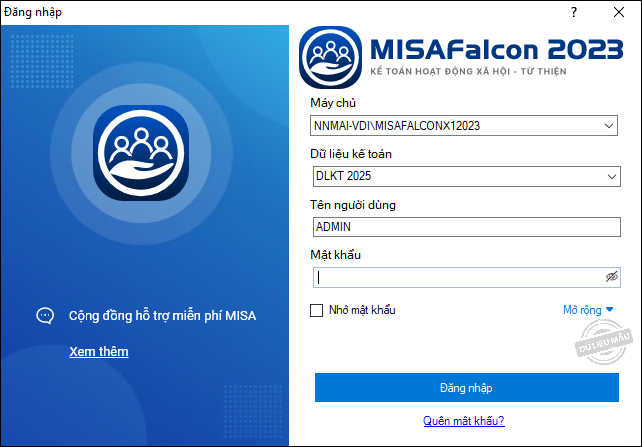Giúp cho kế toán lấy được số dư các tài khoản và danh mục từ năm trước chuyển sang nhanh chóng, tiết kiệm thời gian.
Lưu ý:
- Trước khi tạo mới dữ liệu từ năm trước thì cần phải đóng dữ liệu kế toán đang mở bằng cách chọn menu Tệp\Đóng dữ liệu kế toán.
- Hoặc tại màn hình Đăng nhập, nhấn dấu X
Các bước tạo mới từ dữ liệu năm trước
1. Vào Tệp\Tạo dữ liệu kế toán mới.
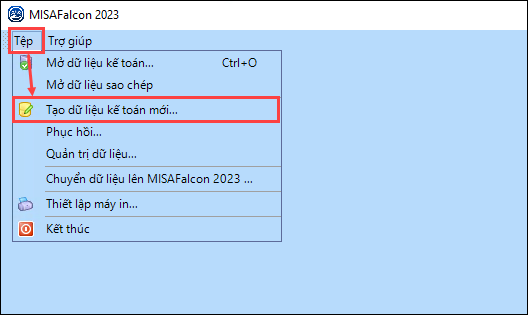
2. Khi phần mềm hiển thị cửa sổ Đăng nhập, bạn tích vào mũi tên để chọn Máy chủ.
Nếu phần mềm hiện thị giao diện Chào mừng bạn đến với chức năng tạo dữ liệu kế toán, bạn bỏ qua thao tác này.
3. Nhấn Đăng nhập.
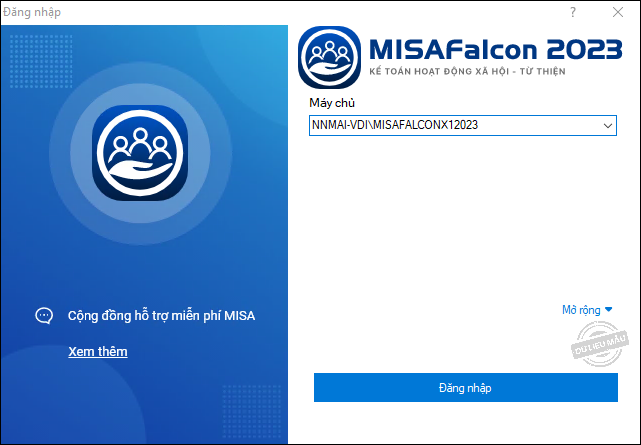
Bước 1: Cách tạo dữ liệu kế toán
1.Tích chọn Tạo mới từ dữ liệu năm trước.
Dữ liệu được tạo sẽ bao gồm danh mục và số dư năm trước chuyển sang
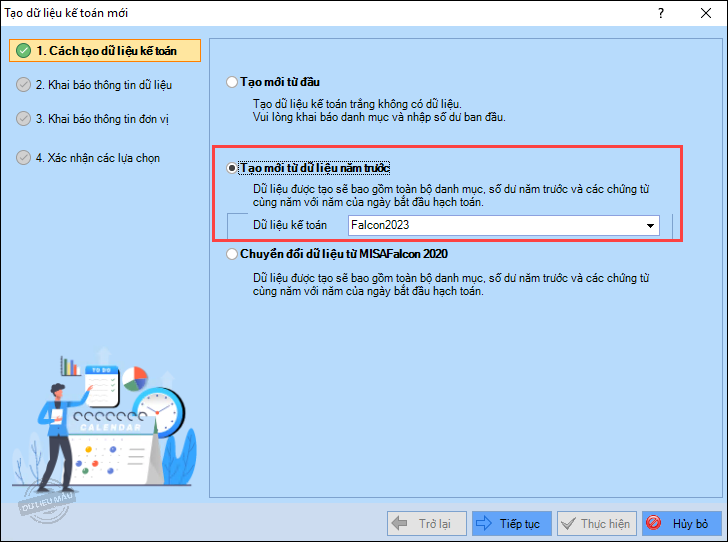
2.Chọn Dữ liệu kế toán từ năm trước cần chuyển đổi.
3. Nhấn Tiếp tục.
Bước 2: Khai báo thông tin dữ liệu
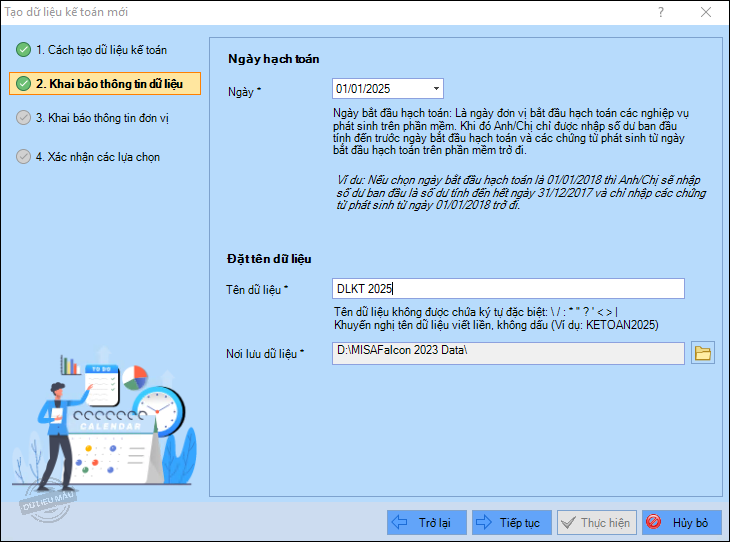
1. Chọn ngày hạch toán.
2. Đặt tên cho dữ liệu kế toán mới tại thông tin Tên dữ liệu kế toán. Ví dụ: KETOAN 2023
- Nên đặt tên dữ liệu có nghĩa để dễ nhớ trong quá trình đăng nhập sử dụng hoặc phục hồi dữ liệu.
- Tên dữ liệu kế toán nên viết liền không dấu, đồng thời không được phép chứa các ký tự đặc biệt như / \ * ? :…, độ dài không quá 256 ký tự.
3. Chọn Nơi lưu dữ liệu kế toán mới. Đường dẫn đến thư mục nơi lưu dữ liệu không được là tiếng Việt có dấu.
4. Nhấn Tiếp tục.
Do đây là nghiệp vụ Tạo mới dữ liệu từ năm trước nên phần mềm sẽ ngầm định lấy các thông tin người dùng và thông tin đơn vị từ dữ liệu năm trước và tự động chuyển đến Bước 4.
Bước 4: Xác nhận các lựa chọn
1. Kiểm tra lại thông tin về dữ liệu của đơn vị.
2. Nhấn Thực hiện.
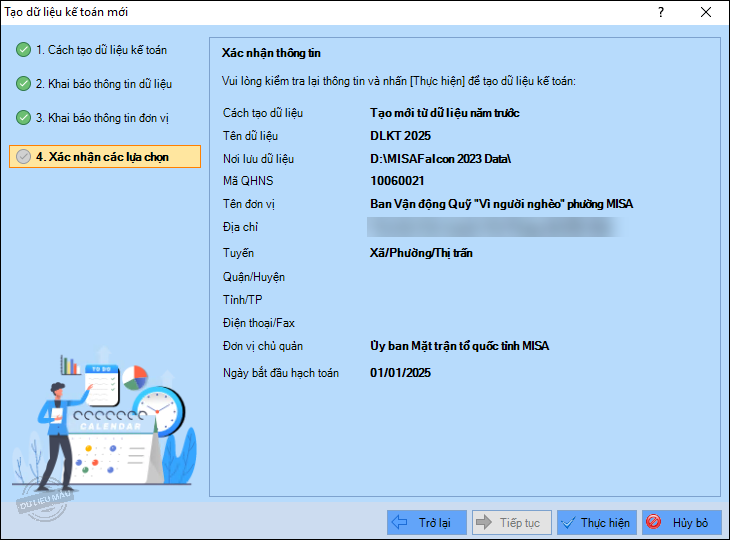
3. Nhấn Thực hiện để phần mềm tạo dữ liệu kế toán mới theo các thông tin đã thiết lập.
4. Nhấn Đồng ý khi phần mềm thông báo tạo dữ liệu thành công.
5. Nhấn Đăng nhập để bắt đầu làm việc với dữ liệu kế toán vừa tạo.